一般情況下,有軸承的地方就要有支撐點,軸承的內(nèi)支撐點是軸,外支撐就是常說的軸承座。軸承座的結(jié)構(gòu)較為復(fù)雜,但主體仍為方塊結(jié)構(gòu),所以在設(shè)計建模的過程中,可以通過三維CAD設(shè)計軟件的拉伸、拉伸切除、倒角等功能來完成整個軸承座的建模設(shè)計。
本次小編將向大家介紹中望3D是如何快速完成軸承座的建模設(shè)計的。如圖1所示,這是我們接下來即將進行的基本建模思路。首先拉伸出模型主體,然后通過“拉伸切除”和“倒角”等操作來完成模型的創(chuàng)建。此外,在創(chuàng)建本實例草圖的過程中也會用到鏡像和陣列實體等功能。
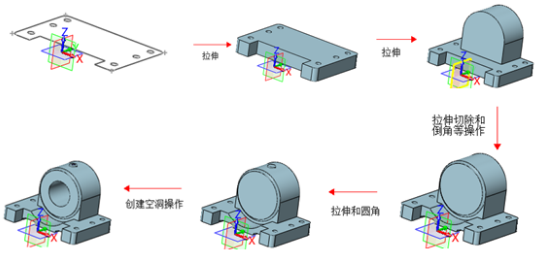
圖1 繪制軸承座的主要流程
下面,我們一起來看看具體的操作步驟:
第一步:繪制草圖并拉伸
1、新建一“零件”類型的文件后,單擊草圖按鈕,選擇XY平面,進入草圖繪制。
2、單擊繪圖按鈕,繪制如圖2所示繪制中心線和線框。單擊草圖工具欄中圓角按鈕,在圖3所示位置添加半徑為10mm的圓角。

圖2 繪制軸承座基本線框
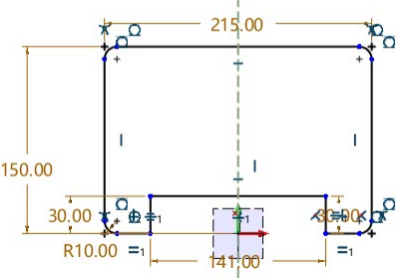
圖3 軸承座基礎(chǔ)線框倒圓角
3、單擊草圖工具欄中圓按鈕,在與下部缺口水平線的位置繪制一個直徑為12mm的圓,在繪制好的圓的圓心豎直方向,且離頂部線17.5mm處繪制一個直徑為12mm的圓。單擊草圖工具欄鏡像按鈕,選擇繪制好的圓,再選擇中心線為鏡像線,鏡像出兩個圓,如圖4所示。
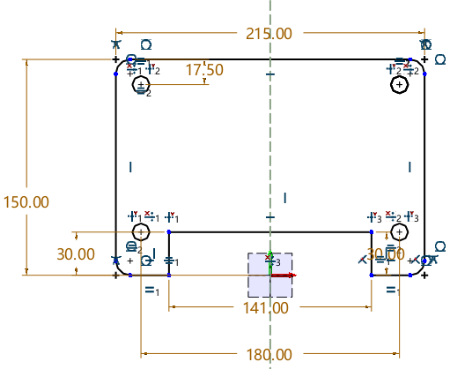
圖4 繪制鏡像圓操作
4、單擊草圖工具欄中的陣列按鈕,選擇上方兩個圓為基體,方向向下,數(shù)目為2個,距離為40mm。如圖5所示。
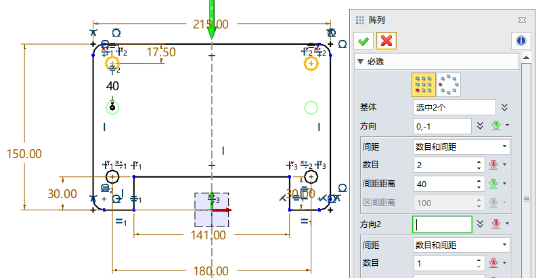
圖5 執(zhí)行陣列操作
5、退出草圖,點擊造型工具欄拉伸按鈕,選擇所繪制的草圖拉伸一個厚度為30mm的實體,如圖6所示。
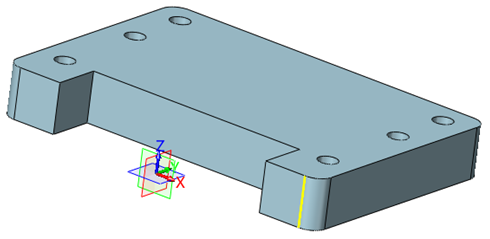
圖6 基體拉伸效果
6、在實體底部平面繪制如圖7a所示草圖,單擊拉伸按鈕,拉伸出一個厚度為75mm的實體,如圖7b所示。
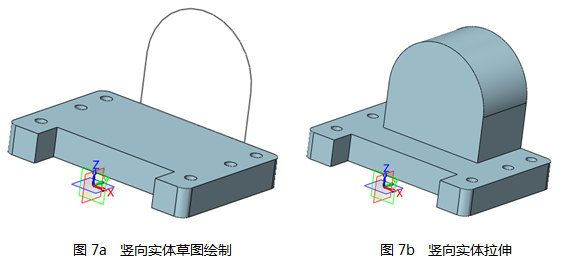
第二步:拉伸切除和圓角處理
1、單擊草圖按鈕,選擇實體背面為平面,選擇預(yù)制草圖中“槽”,繪制如圖8a所示兩個槽(可先繪制出一個槽然后鏡像出另外一個槽),然后進行完全貫通的拉伸切除操作,如圖8b所示。
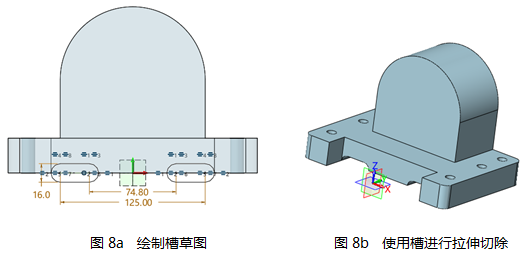
2、在如圖9所示的平面繪制一個直徑為140mm的圓(以右側(cè)實體圓弧為圓心),并進行到指定面的拉伸切除操作。
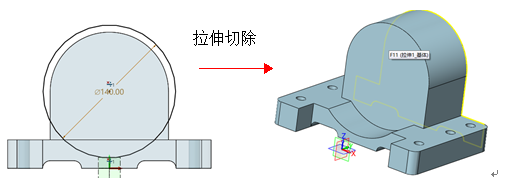
圖9 圓拉伸切除操作
3、在豎向拉伸體的兩個面上分別繪制草圖(與實體圓弧同圓心、同大小的圓),向兩側(cè)實行拉伸操作,拉伸距離為5mm,如圖10a所示,然后選擇拉伸出的實體的邊線,執(zhí)行倒角距離為5mm的“倒角”操作,如圖10b所示。
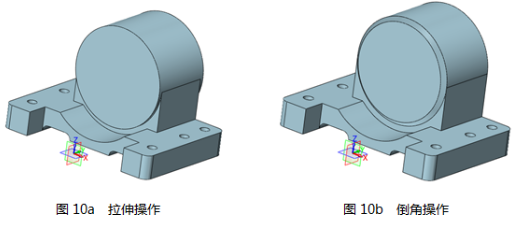
4、在實體底部平面繪制一個直徑為18mm的圓,并向上拉伸146mm,創(chuàng)建實體,再單擊造型工具欄中圓角按鈕,設(shè)置圓角角度為1,如圖11所示。

圖11 創(chuàng)建頂部“油孔”臺體的操作
第三步:孔洞處理
1、在豎向?qū)嶓w繪制圓,執(zhí)行拉伸切除操作,豎直圓的直徑為63mm,拉伸切除深度為完全貫穿,如圖12所示。

圖12 拉伸切除操作
2、單擊造型工具欄孔按鈕,選擇頂部凸臺圓心同心,繪制一個螺紋孔,最終完成整個模型創(chuàng)建,如圖13所示。

圖13 創(chuàng)建頂部油孔后完整模型
經(jīng)過了上述的操作,我們即可完成軸承座的快速建模操作。軸承座的型號根據(jù)所搭配的軸承不同,或者根據(jù)企業(yè)的收錄情況不同,都會多種類、多樣式的軸承,通過中望3D的建模操作,工程師即可快速地完成所需的軸承座的設(shè)計,并把常用的型號通過中望3D進行歸類入檔整理,方便后續(xù)的二次利用,做到高效、專業(yè)。
馬上下載中望3D 2016版,享受高效靈活的設(shè)計體驗:http://www.zw3d.com.cn/product-58-1.html
Z3是什么格式文件:http://www.zw3d.com.cn/blog/201503131763.html
更多詳情,歡迎訪問中望3D官方網(wǎng)站:www.zw3d.com.cn
·中望CAx一體化技術(shù)研討會:助力四川工業(yè),加速數(shù)字化轉(zhuǎn)型2024-09-20
·中望與江蘇省院達成戰(zhàn)略合作:以國產(chǎn)化方案助力建筑設(shè)計行業(yè)數(shù)字化升級2024-09-20
·中望在寧波舉辦CAx一體化技術(shù)研討會,助推浙江工業(yè)可持續(xù)創(chuàng)新2024-08-23
·聚焦區(qū)域發(fā)展獨特性,中望CAx一體化技術(shù)為貴州智能制造提供新動力2024-08-23
·ZWorld2024中望全球生態(tài)大會即將啟幕,誠邀您共襄盛舉2024-08-21
·定檔6.27!中望2024年度產(chǎn)品發(fā)布會將在廣州舉行,誠邀預(yù)約觀看直播2024-06-17
·中望軟件“出海”20年:代表中國工軟征戰(zhàn)世界2024-04-30
·2024中望教育渠道合作伙伴大會成功舉辦,開啟工軟人才培養(yǎng)新征程2024-03-29
·玩趣3D:如何應(yīng)用中望3D,快速設(shè)計基站天線傳動螺桿?2022-02-10
·趣玩3D:使用中望3D設(shè)計車頂帳篷,為戶外休閑增添新裝備2021-11-25
·現(xiàn)代與歷史的碰撞:阿根廷學(xué)生應(yīng)用中望3D,技術(shù)重現(xiàn)達·芬奇“飛碟”坦克原型2021-09-26
·我的珠寶人生:西班牙設(shè)計師用中望3D設(shè)計華美珠寶2021-09-26
·9個小妙招,切換至中望CAD竟可以如此順暢快速 2021-09-06
·原來插頭是這樣設(shè)計的,看完你學(xué)會了嗎?2021-09-06
·玩趣3D:如何巧用中望3D 2022新功能,設(shè)計專屬相機?2021-08-10
·如何使用中望3D 2022的CAM方案加工塑膠模具2021-06-24
·CAD中設(shè)置透明度的方法2020-12-01
·CAD設(shè)置偏移尺寸的教程2019-01-07
·CAD如何設(shè)置對象捕捉才能提高繪圖速度和精度2018-04-02
·CAD中圖形如何連續(xù)復(fù)制粘貼2020-09-14
·如何繪制CAD構(gòu)造線2021-11-01
·用CAD畫不規(guī)則多邊形2015-10-29
·CAD怎么處理因加密軟件導(dǎo)致的網(wǎng)絡(luò)授權(quán)失效?2024-06-26
·CAD如何測量計算對象或選定區(qū)域的面積和周長?2021-01-21

